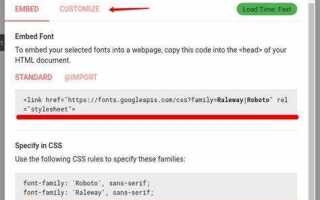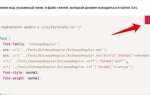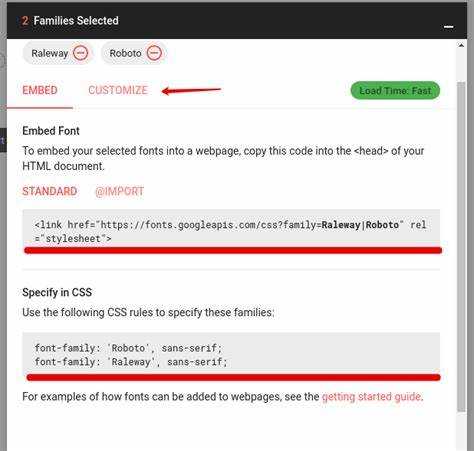
Для улучшения типографики на сайте многие разработчики выбирают шрифты Google. Этот сервис предоставляет широкую коллекцию шрифтов, которые можно использовать без лицензий и дополнительных затрат. Подключение таких шрифтов в CSS – процесс, который требует внимания к деталям, чтобы избежать проблем с производительностью и правильным отображением на всех устройствах.
Основной метод подключения шрифтов Google – использование тега <link>, который вставляется в раздел <head> вашего HTML-документа. Это позволяет браузеру загрузить необходимые файлы шрифтов до рендеринга страницы. Важно выбрать только те шрифты и начертания, которые действительно будут использоваться на странице, чтобы не перегружать загрузку лишними данными.
Для подключения шрифта через CSS можно использовать директиву @import. Однако этот метод менее предпочтителен, так как он может замедлить рендеринг страницы. Рекомендуется выбирать подключение через <link>, особенно для крупных проектов, где важна производительность.
Кроме того, важно правильно указать fallback шрифты в CSS, на случай если шрифт Google не загрузится по какой-либо причине. Это обеспечит корректное отображение текста, хотя и не с таким же внешним видом, как задумывалось.
Как выбрать шрифт на сайте Google Fonts
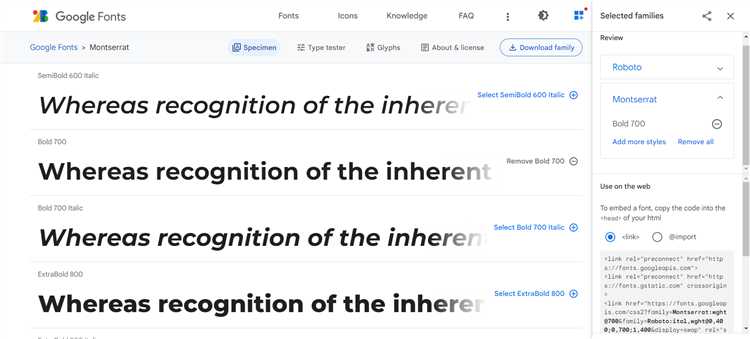
Google Fonts предлагает широкий выбор шрифтов, которые можно легко интегрировать на сайт. Чтобы выбрать подходящий шрифт, важно учитывать несколько факторов:
- Тип контента: Для заголовков подойдут более выразительные шрифты с уникальным стилем, а для основного текста – шрифты, которые легко читать на экране. Например, шрифты семейства serif и sans-serif чаще всего используются для текста, в то время как декоративные шрифты лучше оставить для небольших элементов, таких как цитаты или логотипы.
- Читаемость: При выборе шрифта всегда учитывайте его читаемость. Шрифты с высокими межбуквенными интервалами, простыми линиями и хорошо различимыми буквами предпочтительнее для длинных текстов. Хорошими примерами являются Roboto, Lora и Open Sans.
- Совместимость с языками: Если ваш сайт поддерживает несколько языков, убедитесь, что шрифт поддерживает необходимые символы. В Google Fonts можно выбрать шрифты, поддерживающие различные алфавиты, включая кириллицу, латиницу и другие. Например, PT Serif и Roboto Slab подходят для русскоязычных пользователей.
- Важность веса шрифта: Многие шрифты имеют несколько вариантов толщины (от light до bold). Подбирайте вес шрифта в зависимости от его использования. Для заголовков выбирайте более жирные варианты, а для основного текста используйте более лёгкие.
- Оптимизация производительности: Чем больше вес шрифта, тем дольше загружается сайт. Чтобы уменьшить время загрузки, ограничьтесь минимально необходимым набором стилей и начертаний. Например, если вы не используете курсив или жирный стиль, не подключайте их.
- Семейство шрифтов: Для унификации и простоты лучше выбрать шрифты с несколькими вариантами начертаний, чтобы они гармонично выглядели на всех устройствах. Примеры: Open Sans или Roboto, которые предлагают множество стилей от light до bold и italic.
- Тренды и актуальность: Выбирайте шрифт, который будет соответствовать общей стилистике и духу вашего сайта. Например, для современных сайтов с минималистичным дизайном подойдут шрифты вроде Montserrat или Raleway.
Следуя этим рекомендациям, можно легко подобрать шрифт, который будет не только визуально привлекательным, но и функциональным для вашего проекта. Важно помнить, что шрифт должен работать на всех устройствах и быть адаптивным к различным разрешениям экранов.
Как добавить ссылку на шрифт в HTML
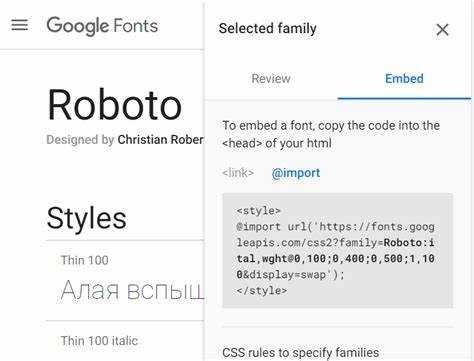
Для использования шрифта Google в проекте, нужно добавить ссылку на него в раздел <head> вашего HTML-документа. Шрифт подключается с помощью тега <link>, который указывает на файл стилей Google Fonts.
Пример кода для добавления шрифта Roboto:
<link href="https://fonts.googleapis.com/css2?family=Roboto:wght@400;700&display=swap" rel="stylesheet">
Тег <link> имеет два основных атрибута: href, который указывает на URL шрифта, и rel, который должен быть установлен в значение stylesheet.
Важно выбирать только те стили и веса шрифта, которые будут использоваться в вашем проекте. В примере выше указаны два веса: 400 (нормальный) и 700 (жирный). Это позволяет избежать лишней загрузки данных и ускорить работу сайта.
Для подключения нескольких шрифтов Google, можно добавить несколько ссылок в <head>. Например, если нужно подключить шрифт Open Sans наряду с Roboto, это будет выглядеть так:
<link href="https://fonts.googleapis.com/css2?family=Roboto:wght@400;700&family=Open+Sans:wght@400;600&display=swap" rel="stylesheet">
Убедитесь, что при добавлении шрифтов в проект вы проверяете поддержку отображаемых стилей в различных браузерах для обеспечения совместимости.
Как подключить шрифт через @import в CSS
Чтобы подключить шрифт Google через CSS с использованием директивы @import, нужно добавить специальную строку в начало вашего CSS-файла. Такой способ позволяет загрузить шрифт до применения стилей, что может помочь избежать ситуации, когда шрифт отображается некорректно в момент загрузки страницы.
Пример подключения шрифта через @import выглядит так:
@import url('https://fonts.googleapis.com/css2?family=Roboto:wght@400;700&display=swap');
Замените ссылку на ту, которая соответствует выбранному вами шрифту на Google Fonts. В примере выше используется шрифт Roboto с двумя вариантами начертаний (400 и 700). Параметр display=swap помогает избежать «фликера» шрифта при его загрузке, так как браузер будет показывать запасной шрифт до того, как основной загрузится.
После того как шрифт подключен с помощью @import, его можно использовать в стилях. Для этого в соответствующих правилах CSS укажите название шрифта:
body {
font-family: 'Roboto', sans-serif;
}
Этот метод удобен, если вы хотите подключить шрифты непосредственно через файл CSS, без необходимости редактировать HTML-код. Однако стоит учитывать, что @import может замедлить загрузку страницы, так как браузер должен сначала загрузить CSS-файл, а затем выполнить импорт шрифта. В случае с большими проектами или большим количеством шрифтов, использование ссылки в HTML (через ) может быть более эффективным вариантом.
Кроме того, важно помнить, что @import должно быть расположено в верхней части файла CSS, до любых других стилей, чтобы шрифты успели загрузиться до применения других CSS-правил.
Как настроить несколько вариантов шрифта
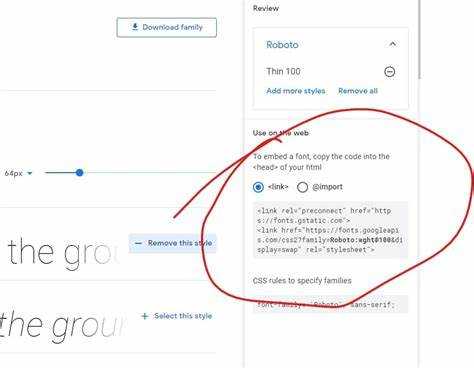
Для добавления нескольких вариантов шрифта из Google Fonts в CSS, достаточно указать разные стили и веса шрифта в запросе, что позволяет использовать их в различных частях сайта. Это важно для повышения читаемости и улучшения визуального восприятия текста.
Чтобы настроить несколько вариантов шрифта, начни с того, что в ссылке для подключения шрифта можно указать сразу несколько стилей и весов. Например, для шрифта Roboto можно подключить его стандартный стиль и жирный вариант:
Здесь wght@400;700 указывает на два веса шрифта: нормальный (400) и жирный (700). Это даст возможность использовать разные веса шрифта в разных блоках или элементах.
В CSS для использования разных вариантов шрифта достаточно задать свойство font-weight для нужных элементов. Например:
body {
font-family: 'Roboto', sans-serif;
font-weight: 400;
}
h1 {
font-family: 'Roboto', sans-serif;
font-weight: 700;
}
Таким образом, можно настроить различные варианты шрифта для разных типов контента, например, для основного текста и заголовков.
Важно помнить, что для каждого стиля или веса шрифта необходимо указать его в URL подключения. Без этого попытка использовать несуществующий стиль приведет к тому, что шрифт не будет отображаться.
Также можно комбинировать несколько шрифтов. Например, если используется шрифт Open Sans для текста и Roboto для заголовков, код подключения будет выглядеть так:
Не забывай тестировать отображение шрифтов на разных устройствах и браузерах, чтобы убедиться, что все варианты шрифтов загружаются и выглядят корректно.
Как использовать шрифты Google с помощью font-face
Чтобы подключить шрифт Google с использованием правила @font-face, необходимо загрузить файлы шрифта на сервер и прописать их в CSS. Этот метод подходит, если вы хотите хранить шрифт локально, а не полагаться на внешние запросы к Google Fonts.
1. Загрузите файлы шрифта с Google Fonts. Для этого перейдите на сайт Google Fonts, выберите нужный шрифт, и скачайте его в форматах .woff2, .woff или .ttf. Чем меньше размер файла, тем быстрее он будет загружаться.
2. Разместите файлы шрифта на сервере. Обычно шрифты сохраняются в папке «fonts» или аналогичной. Убедитесь, что путь к файлу указан правильно.
3. Пропишите правило @font-face в CSS. Указывайте пути к загруженным файлам, а также стили, которые будут использоваться с этим шрифтом. Пример:
@font-face {
font-family: 'Roboto';
src: url('fonts/roboto.woff2') format('woff2'),
url('fonts/roboto.woff') format('woff');
font-weight: normal;
font-style: normal;
}
4. Используйте шрифт в стилях. После определения шрифта с помощью @font-face, примените его в нужных элементах. Например:
body {
font-family: 'Roboto', sans-serif;
}
При использовании @font-face важно учитывать поддержку форматов шрифтов браузерами. Формат .woff2 обеспечивает наилучшую производительность, однако старые браузеры могут не поддерживать его, поэтому всегда добавляйте резервные форматы.
Также следует помнить, что использование локальных шрифтов увеличивает вес страницы, поскольку каждый пользователь будет загружать эти файлы на свой компьютер. В то же время, этот метод позволяет гарантировать доступность шрифта, даже если Google Fonts по каким-то причинам недоступен.
Как обеспечить поддержку шрифтов на всех устройствах
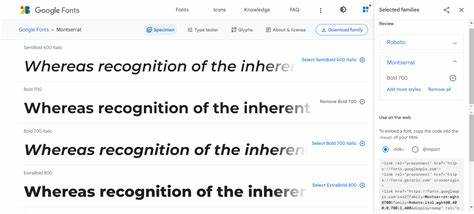
Для того чтобы шрифты Google корректно отображались на всех устройствах, нужно учесть несколько ключевых факторов. Основное внимание стоит уделить формату файлов шрифтов, предварительному подключению шрифтов и их правильному резервированию.
1. Форматы шрифтов: Чтобы обеспечить поддержку на различных устройствах и браузерах, необходимо использовать несколько форматов шрифтов. Google Fonts автоматически подключает шрифты в формате WOFF2, который поддерживается большинством современных браузеров. Однако для старых версий браузеров стоит добавить дополнительные форматы, такие как WOFF и TTF.
2. Подключение шрифтов через @font-face: Этот метод позволяет подключить шрифты из внешних источников с указанием нескольких форматов, что значительно улучшает совместимость. Например, можно прописать следующие форматы:
@font-face {
font-family: 'Roboto';
src: url('https://fonts.gstatic.com/s/roboto/v20/KFOmCnqEu92Fr1Mu4mxM3F1Xi7w.ttf') format('truetype'),
url('https://fonts.gstatic.com/s/roboto/v20/KFOmCnqEu92Fr1Mu5mxM3F1Xi7w.woff2') format('woff2');
}
3. Подключение через Google Fonts API: При использовании Google Fonts API важно указать параметр «display», который позволяет задать поведение шрифта при его загрузке. Например, значение «swap» укажет браузеру, что нужно отобразить текст с системным шрифтом до тех пор, пока выбранный шрифт не будет загружен:
4. Резервные шрифты: Для корректного отображения контента на устройствах с отсутствием доступа к интернету или нестандартными браузерами стоит всегда прописывать семейства шрифтов. Для шрифта Google можно указать стандартные шрифты, например:
font-family: 'Roboto', Arial, sans-serif;
5. Задержки и фолбэки: Если шрифт Google по каким-то причинам не загружается, важно настроить корректный фолбэк, чтобы текст не терял читаемости. Это можно реализовать с помощью свойств CSS, таких как font-display, и учитывать время загрузки шрифта с использованием медиазапросов для адаптивных устройств.
6. Медиазапросы для адаптивных устройств: На мобильных устройствах и планшетах стоит обращать внимание на размер шрифта, так как он может потребовать корректировки. Применение медиазапросов и правильное использование различных вариаций шрифтов (например, облегченных версий для мобильных) улучшает производительность и отображение контента.
Использование этих методов гарантирует правильное подключение и отображение шрифтов Google на всех устройствах, улучшая пользовательский опыт и внешний вид веб-страниц.
Вопрос-ответ:
Как подключить шрифты Google через CSS?
Для подключения шрифтов Google в CSS нужно выполнить несколько шагов. Сначала откройте сайт [Google Fonts](https://fonts.google.com/), выберите нужный шрифт, и скопируйте предложенный код для подключения в раздел `
` вашего HTML-документа. Это может быть строка вроде ``. После этого в вашем CSS-файле можно использовать подключённый шрифт, указав его в свойстве `font-family`, например: `font-family: ‘Roboto’, sans-serif;`.Какие варианты подключения шрифтов Google существуют?
Существует два основных способа подключения шрифтов Google: через тег `` и через CSS @import. Тег `` — это более быстрый способ, так как он загружает шрифты сразу при загрузке страницы. Пример подключения через ``: ``. В случае использования @import, код для подключения выглядит так: `@import url(‘https://fonts.googleapis.com/css2?family=Roboto&display=swap’);`. Этот метод лучше подходит для подключения шрифтов в файлах CSS, но он может замедлить загрузку страницы.